首先Junit5我觉得它是一个测试框架,当你编写完一个类之后,需要测试一下你写的功能是否正常运行。一种方法是创建一个Main函数来运行测试,这个方法简单易懂,不过有一些不合理的地方。例如图书借阅系统,测试的时候,会有新增记录、查询记录、删除记录、修改记录等等,如果全部写在主函数测试,会使得主函数很乱,即可读性很低。其二在Junit5中测试,每一块功能独立为一个函数,可读性提高,逼格也提高。总之,Junit5既然存在,就必定有它"合理"的地方,有它的闪光点。对于我们来说,技多不压身,多学一门技术总不会错。
扯了这么多,我们首先先来尝试一下helloworld的用法。后续还会有一个Junit5综合项目,将在近期发布。
这个是我在2019年11月26日尝试,运行截图、编译环境也是这个时期的。如果有某一步出现了错误,欢迎留言,我接受大家的Bug,希望本文能够帮助更多的童鞋学习了解Junit5,共同提高。
第一步:创建java解决方案,我命名为Junit_test:
第一步很简单,就是跟普通java一样,创建一个解决方案。
第二步:创建一个文件夹,用来放jar文件。我这里命名为lib
第三步:将这三个jar包复制到lib文件夹,然后导入到项目
上方为三个jar包的下载地址,全免费,如果无法下载请留下邮箱,我看到后会私发
拷贝进去之后,如上图所示,接下来我们需要真正把它导入到项目中
PS:这里要三个包全部选中,点击OK
PS_again:这里三个勾全部选上,然后OK
第四步:创建一个包,包下创建一个类。我把包命名为cn.ypc,类名为helloworld
1. package cn.ypc; 2. 3. public class helloworld { 4. public void paint(String str){ 5. System.out.println("hello " + str + "!"); 6. } 7. }
这是一个很普通的java类,类内只有一个方法,即传入一个字符串,输出 hello 加 这个字符串
第五步:同第二步创建一个test的文件夹,用于存放测试函数,然后标记为测试类文件夹
此时test文件夹会变成淡绿色,如下图所示
第六步:创建Junit测试类
打开helloworld.java文件,同时按下ctrl + shift + T
要在类内部点哦,在外面点没用的
勾选上这个paint需要测试的函数,点击OK
然后对代码进行相应的修改
1. package cn.ypc; 2. 3. import org.junit.*; 4. 5. public class helloworldTest { 6. helloworld helloworld; 7. 8. @Test 9. public void paint() throws Exception{ 10. helloworld = new helloworld(); 11. helloworld.paint("ypc"); 12. helloworld.paint("yuyao"); 13. helloworld.paint("zwz"); 14. } 15. }
@Test表明下面的函数是测试的函数,可以在里面测试helloworld类里面的paint函数。
当然这个函数一眼就能看出来没问题,如果遇到那种手写高级数据结构的时候,各种错误,可以调试出来。
代码输入完成后,右击paint方法内部,运行即可。
运行成功!
常见错误收集:
1....待上线
2....待上线
3....待上线
欢迎各位童鞋提出遇到的错误,我会不定期一一解决,截图加说明后面留言即可,解决后会私信通知,谢谢!